Često, prilikom pretraživanja, pišu zahtjeve, na primjer, "kako promijeniti lozinku za ZyXEL". Iskreno, zapravo ne razumijem koje informacije osoba želi pronaći jer na usmjerivaču možete promijeniti ili postaviti dvije lozinke: onu koja štiti Wi-Fi mrežu i koja štiti postavke rutera. Slažem se, najvjerojatnije su vam potrebne informacije o promjeni lozinke za bežičnu mrežu, jer malo ljudi postavlja lozinke za zaštitu upravljačke ploče, a ako to učine, ne mijenja ih točno. Svi oni odmah zaborave, zatim resetiraju postavke i sve postave ponovo :)
Pa ok, sad ćemo postaviti ili promijeniti lozinku za Wi-Fi mrežu na usmjerivaču ZyXEL. Također, pokazat ću vam, za svaki slučaj, kako promijeniti lozinku za ulazak u postavke usmjerivača. Odjednom će vam dobro doći. Usput, morat ćete napisati članak o potrebi dobre zaštite bežičnih mreža i usmjerivača. Uvijek pokušajte postaviti jake lozinke. Da, razumijem, teško je popuniti ih, neprestano ih morate unijeti prilikom povezivanja novih uređaja itd. Ali vjerujte mi, ovo je potrebno.
Napisat ću članak na primjeru usmjerivača ZyXEL Keenetic Start (stranica usmjerivača s informacijama i recenzijama). Od svih "Zyukhela" sada imam samo jednog. No, članak je pogodan za sve usmjerivače ove tvrtke. Pa ipak, ako ste zaboravili lozinku za Wi-Fi i imate usmjerivač ZyXEL, tada na ovaj način možete vidjeti zaboravljenu lozinku.
Postavljanje i promjena lozinke za Wi-Fi mrežu na ZyXEL
Ulazimo u postavke usmjerivača. Ovdje je sve standardno: idite na 192.168.1.1 , unesite svoju lozinku i prijavite se. Ili pogledajte detaljne upute za unos postavki.
U postavkama idite na karticu Wi-Fi mreža (dolje). Polje "Mrežni ključ" sadrži lozinku koja se trenutno koristi . Ako se samo želite sjetiti zaboravljene lozinke, zapišite je na komad papira i možete zatvoriti postavke.
Ako želite instalirati novi mrežni ključ, odaberite WPA2-PSK nasuprot stavki "Mrežna zaštita" . I u polje "Mrežni ključ" unesite novu lozinku koja će zaštititi vašu mrežu. Zaporka mora imati najmanje 8 znakova (manje, usmjerivač vam neće dopustiti instaliranje). I kliknite gumb Primjeni . Pokušajte se sjetiti lozinke ili je zapišite.
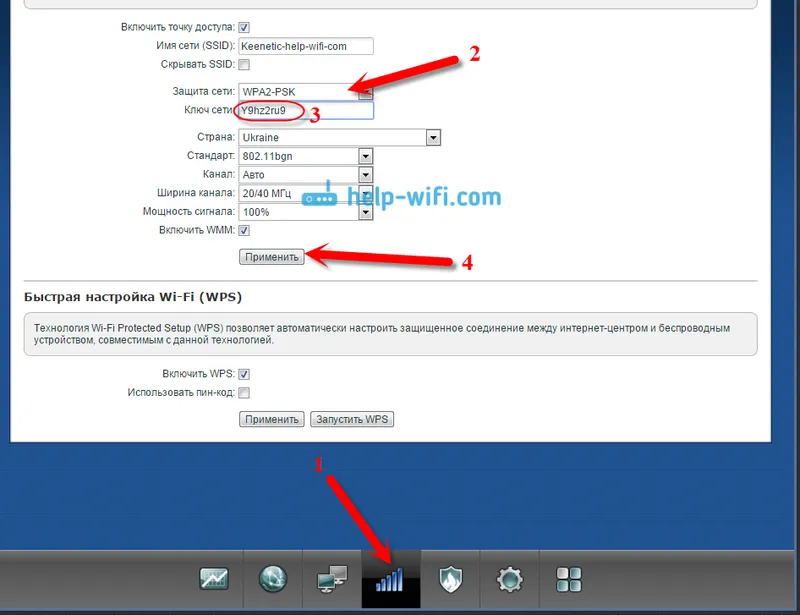
Nakon promjene lozinke možda ćete imati problema s povezivanjem na Wi-Fi na onim uređajima koji su već bili povezani pomoću stare lozinke. Uređaj je zapamtio staru lozinku i nakon promjene se ne podudaraju. Na primjer, Windows može prikazati pogrešku "Mrežne postavke spremljene na ovom računalu ne odgovaraju zahtjevima ove mreže." Na telefonima se pogreška "Neuspjelo povezivanje" može jednostavno pojaviti.
Taj se problem rješava brisanjem mreže na računalu ili telefonu i ponovnim povezivanjem s njom, ali s novom zaporkom.
Kao što vidite, promjena lozinke za ZyXEL vrlo je jednostavna. Jednako jednostavno, možete se sjetiti zaboravljenog mrežnog ključa.
Promijenite lozinku za unos postavki usmjerivača
Pogledajmo i postupak promjene lozinke koji se koristi za zaštitu postavki usmjerivača. Prilikom prvog postavljanja usmjerivača, najvjerovatnije ste već postavili ovu lozinku, kao što smo to napravili, primjerice, u članku o postavljanju ZyXEL Keenetic Start-a.
Na upravljačkoj ploči idite na karticu Sustav , a zatim s vrha odaberite karticu Korisnici . Kliknite administratora . Pojavit će se prozor u kojem u polju Postavljanje lozinke navedite novu lozinku za zaštitu usmjerivača. I kliknite gumb Spremi .
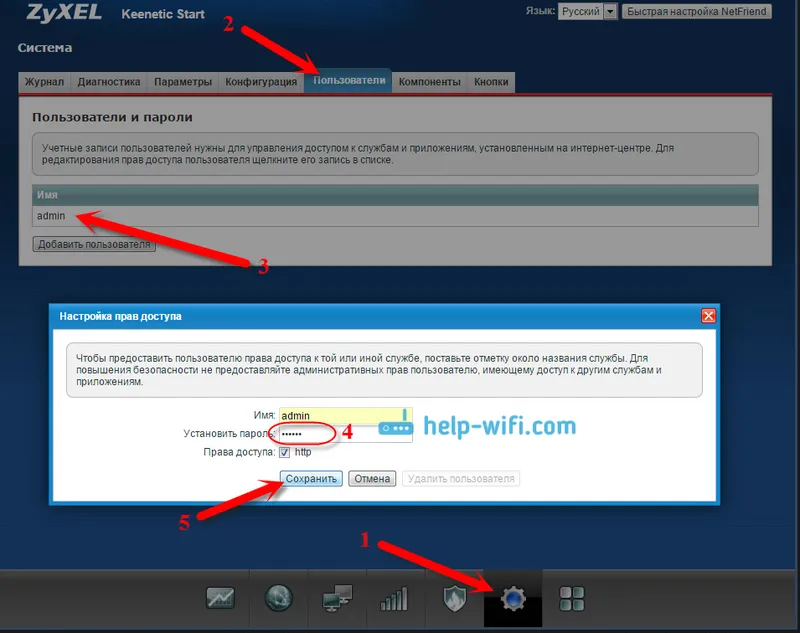
Ova se lozinka također mora negdje zapisati ili popuniti. Ako ga zaboravite, nećete moći pristupiti postavkama i morat ćete izvršiti tvorničko resetiranje. Takva je zaštita također jako potrebna i mora se ugraditi. Ako se netko drugi spoji na vaš usmjerivač, on neće moći ući u postavke bez da zna ovu lozinku.


